Документи з Word версій 2003, 2007 і 2013 можна перетворити на формат DAISY Digital Talking Book (DTB), використовуючи надбудову Save As Daisy для Word. Функція Save As Daisy ще не доступна для Microsoft 365 та Word 2016.
Це надбудова, яка перетворює формат Open XML на формат DAISY XML. Технологія Daisy робить документи ще доступнішими для людей із вадами зору. Інсталювавши цю надбудову, ви зможете зберігати документи Word (які мають формат Open XML) як DAISY XML, щоб отримати змогу перетворити їх на формат DAISY D.B.
Завантаження та інсталяція надбудови для перетворення формату Open XML на формат DAISY XML
Перш ніж інсталювати надбудову, закрийте всі програми Office.
-
Завантажте надбудову з Open XML до надбудови Daisy XML Translator для Word
-
Перейдіть до кнопки Download DaisyInstaller x86.exe (Завантажити DaisyInstaller x86.exe) за допомогою клавіші табуляції. Натисніть клавішу Enter.
-
Щоб запустити інсталятор, у розділі Запустити чи зберегти DaisyInstaller_86.exe…? натисніть клавіші Alt+В.
-
Щоб інсталювати надбудову, дотримуйтеся вказівок.
-
Інсталятор DAISY відкриє програму Word і відобразить інструкції для початку роботи. Фокус розміститься на початку документа.
Доступ до інструкцій DAISY
Коли ви інсталюєте надбудову, папка "DAISY Translator" додається до меню "Пуск" разом з інструкціями та посібником із початку роботи. Щоб отримати доступ до цих документів, виконайте такі дії:
-
Відкрийте меню "Пуск" і виберіть пункт "Усі програми".
-
Виберіть пункт "DAISY Translator".
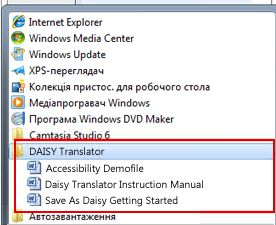
Завантаження безкоштовного невізуального екрана
Щоб прослуховувати створений вміст, потрібно інсталювати безкоштовний невізуальний екран (або програмний диктор). Спробуйте завантажити якийсь із варіантів на веб-сайті DAISY: невізуальні екрани для DAISY.
Функції надбудови "Save As DAISY"

Інсталювавши надбудову, що перетворює формат Office XML на DAISY XML, ви отримаєте на стрічці вкладку "Accessibility" (Спеціальні можливості).

Щоб зберегти файл у форматі DAISY XML, виконайте такі дії.
-
На вкладці Accessibility (Спеціальні можливості) у групі Save as Daisy натисніть кнопку Save as Daisy.
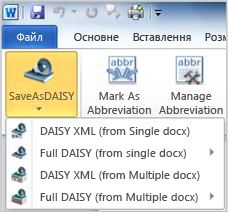
-
Наведіть вказівник на пункт Full DAISY (from single docx) (Повний файл DAISY (з одного документа docx)), а потім виберіть елемент Narrator-DtBookToDaisy.
-
Дайте своїй роботі назву, виберіть розташування, у якому потрібно зберегти завершені файли, і натисніть кнопку Translate (Перетворити).
Докладні відомості про надбудову для перетворення на формат DAISY XML і повний посібник до неї можна знайти на веб-сайті DAISY Consortium.










